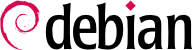La xarxa es configura automàticament durant la instal·lació inicial. Si s'instal·la el Network Manager (que és generalment el cas en les instal·lacions d'escriptori complet), llavors podria ser que no es requereixi cap configuració (per exemple, si us baseu en DHCP amb una connexió per cable i no teniu requisits específics). Si es requereix configurar (per exemple, per a una interfície WiFi), llavors es crearà el fitxer apropiat a /etc/NetworkManager/system-connections/.
Si el Network Manager no està instal·lat, llavors l'instal·lador configurarà
ifupdown creant el fitxer
/etc/network/interfaces. Una línia que comença amb
auto proporciona una llista d'interfícies que es configuraran automàticament a l'arrencada pel servei
networking. Quan hi ha moltes interfícies, és una bona pràctica mantenir la configuració en diferents fitxers dins d'
/etc/network/interfaces.d/ com es descriu a la barra lateral
TORNAR A LES BASES Directoris acabats en .d.
En un context de servidor, ifupdown és, per tant, l'eina de configuració de xarxa que normalment tindreu. Per aquest motiu l'abordarem en les següents seccions. Per a més informació sobre la sintaxi del fitxer de configuració, llegiu interfaces(5).
Altres alternatives als paquets citats que caldria mencionar aquí són netplan i systemd-networkd. Sovint són usades pels qui allotgen «clouds» o ofereixen servidors virtuals privats. Llegiu les respectives planes del manual si compteu usar-les.
8.2.1. Interfície Ethernet
Si l'ordinador té una targeta Ethernet, la xarxa IP que hi està associada s'ha de configurar triant un d'entre dos mètodes. El mètode més senzill és la configuració dinàmica amb DHCP, i requereix un servidor DHCP a la xarxa local. Pot indicar un nom d'amfitrió («hostname») desitjat, corresponent a la configuració del hostname a l'exemple següent. El servidor DHCP envia els paràmetres de configuració per a la xarxa apropiada.
Exemple 8.1. Configuració DHCP
auto enp0s31f6
iface enp0s31f6 inet dhcp
hostname arrakis
Una configuració “estàtica” ha d'indicar la configuració de xarxa d'una manera fixa. Això inclou almenys l'adreça IP i la màscara de subxarxa; les adreces de xarxa i de difusió també es llisten de vegades. S'especificarà com a «gateway» un encaminador que connecta amb l'exterior.
Exemple 8.2. Configuració estàtica
auto enp0s31f6
iface enp0s31f6 inet static
address 192.168.0.3/24
broadcast 192.168.0.255
network 192.168.0.0
gateway 192.168.0.1
8.2.2. Interfície sense fils
Aconseguir que les targetes de xarxa sense fils funcionin pot ser una mica més complicat. En primer lloc, sovint requereixen la instal·lació de microprogramari propietari. Llavors les xarxes sense fil depenen de la criptografia per restringir l'accés només als usuaris autoritzats, això implica emmagatzemar alguna clau secreta a la configuració de la xarxa. Abordem aquests temes d'un en un.
8.2.2.1. Instal·lació de microprogramaris necessaris
First you have to enable the non-free-firmware repository in your sources.list file (see
Secció 6.1, «Omplint el fitxer sources.list»). Many firmware are proprietary and are thus located in this repository. You can try to skip this step if you want, but if the next step doesn't find the required firmware, retry after having enabled the non-free-firmware section.
Després heu d'instal·lar els paquets de microprogramari firmware-* adequats. Si no sabeu quin paquet necessiteu, podeu instal·lar el paquet isenkram i executar l'ordre isenkram-autoinstall-firmware. Els paquets sovint reben el nom a partir del fabricant de maquinari o del mòdul del nucli corresponent: firmware-iwlwifi per a targetes sense fils d'Intel, firmware-atheros per a Qualcomm Atheros, firmware-realtek per a Realtek, etc. Després es recomana reiniciar perquè el controlador del nucli normalment cerca els fitxers de microprogramari quan es carrega per primera vegada i no pas després.
8.2.2.2. Entrades sense fils específiques a /etc/network/interfaces
ifupdown és capaç de gestionar les interfícies sense fil, però necessita l'ajuda del paquet wpasupplicant que proporciona la integració necessària entre ifupdown i l'ordre wpa_supplicant utilitzada per configurar les interfícies sense fil (quan s'utilitza encriptació WPA/WPA2). L'entrada típica a /etc/network/interfaces s'ha d'estendre amb dos paràmetres addicionals per especificar el nom de la xarxa sense fil (també conegut com a SSID) i la clau precompartida (en anglès «Pre-Shared Key» o PSK).
Exemple 8.3. Configuració de DHCP per a una interfície sense fils
auto wlp4s0
iface wlp4s0 inet dhcp
wpa-ssid Falcot
wpa-psk ccb290fd4fe6b22935cbae31449e050edd02ad44627b16ce0151668f5f53c01b
El paràmetre wpa-psk pot contenir la contrasenya en text a la vista o la seva versió hashed generada amb wpa_passphrase SSID contrasenya. Si utilitzeu una connexió sense fils no encriptada, hauríeu de posar una entrada wpa-key-mgmt NONE en lloc de l'entrada wpa-psk. Per obtenir més informació sobre les possibles opcions de configuració, consulteu /usr/share/doc/wpasupplicant/README. Debian.gz.
En aquest punt, hauríeu de considerar restringir els permisos de lectura a /etc/network/interfaces a només l'usuari «root» perquè el fitxer conté una clau privada a la qual no tots els usuaris hi haurien de tenir accés.
8.2.3. Connectar amb PPP a través d'un mòdem PSTN
Una connexió punt a punt (PPP) estableix una connexió intermitent; aquesta és la solució més comuna per a les connexions fetes amb un mòdem telefònic ("Mòdem PSTN", ja que la connexió passa a través de la xarxa de telefonia pública commutada).
Una connexió amb mòdem telefònic requereix un compte amb un proveïdor d'accés, incloent un número de telèfon, nom d'usuari, contrasenya i, de vegades, el protocol d'autenticació que s'utilitzarà. Aquesta connexió es configura utilitzant l'eina pppconfig al paquet Debian amb el mateix nom. Per defecte, configura una connexió anomenada provider (com a proveïdor, «provider» en anglès, de serveis d'Internet). Quan hi hagi dubtes sobre el protocol d'autenticació, trieu PAP: és ofert per la majoria dels proveïdors de serveis d'Internet.
Després de la configuració, és possible connectar utilitzant l'ordre pon (donant-li el nom de la connexió com a paràmetre, quan el valor predeterminat de provider no sigui l'apropiat). L'enllaç es desconnecta amb l'ordre poff. Aquestes dues ordres poden ser executades per l'usuari «root», o per qualsevol altre usuari, sempre que estigui al grup dip.
8.2.4. Connectar a través d'un mòdem ADSL
El terme genèric “mòdem ADSL” cobreix una multitud de dispositius amb funcions molt diferents. Els mòdems que són més senzills d'utilitzar amb Linux són aquells que tenen una interfície Ethernet (i no només una interfície USB). Aquests tendeixen a ser populars; la majoria dels proveïdors de serveis d'Internet ADSL presten (o lloguen) una “caixa” amb interfícies Ethernet. Depenent del tipus de mòdem, la configuració necessària pot variar àmpliament.
8.2.4.1. Mòdems que permeten PPPOE
Alguns mòdems Ethernet funcionen amb el protocol PPPOE («Point to Point Protocol over Ethernet» o “Protocol Punt a Punt sobre Ethernet”). L'eina pppoeconf (del paquet amb el mateix nom) configurarà la connexió. Per fer-ho, es modifica el fitxer /etc/ppp/peers/dsl-provider amb la configuració proporcionada i es registra la informació d'inici de sessió als fitxers /etc/ppp/pap-secrets i /etc/ppp/chap-secrets. Es recomana acceptar totes les modificacions que proposa.
Una vegada completada aquesta configuració, podeu obrir la connexió ADSL amb l'ordre pon dsl-provider i desconnectar-vos amb poff dsl-provider.
8.2.4.2. Mòdems compatibles amb PPTP
El protocol PPTP («Punt-to-Point Tunneling Protocol» o protocol de túnel punt a punt) va ser creat per Microsoft. Desplegat al principi de l'ADSL, va ser ràpidament substituït per PPPOE. Si esteu obligats a usar aquest protocol, consulteu.
Secció 10.3.4, «PPTP».
8.2.4.3. Mòdems que admeten DHCP
Quan un mòdem està connectat a l'ordinador amb un cable Ethernet (cable creuat) normalment configureu una connexió de xarxa per DHCP a l'ordinador; el mòdem actua automàticament com una passarel·la per defecte i s'ocupa de l'encaminament (significant que gestiona el trànsit de xarxa entre l'ordinador i Internet).
La majoria dels “encaminadors ADSL” del mercat es poden utilitzar d'aquesta manera, igual que la majoria dels mòdems ADSL proporcionats pels proveïdors de serveis d'Internet.
8.2.5. Configuració automàtica de la xarxa per a usuaris itinerants
Molts enginyers de Falcot tenen un ordinador portàtil que, amb finalitats professionals, també utilitzen a casa. La configuració de xarxa que s'ha d'utilitzar difereix segons la ubicació. A casa, pot ser una xarxa wifi (protegida per una clau WPA), mentre que el lloc de treball s'utilitza una xarxa cablejada per a més seguretat i més amplada de banda.
Per evitar haver de connectar o desconnectar manualment les interfícies de xarxa corresponents, els administradors van instal·lar el paquet network-manager en aquestes màquines itinerants. Aquest programari permet a un usuari canviar fàcilment d'una xarxa a una altra utilitzant una petita icona que es mostra a l'àrea de notificació del seu escriptori gràfic. En fer clic en aquesta icona es mostra una llista de xarxes disponibles (tant amb com sense fil), de manera que simplement poden triar la xarxa que volen utilitzar. El programa desa la configuració de les xarxes a les quals l'usuari ja s'ha connectat, i automàticament canvia a la millor xarxa disponible quan la connexió actual cau.
Per tal de fer-ho, el programa està estructurat en dues parts: un dimoni que s'executa com a «root» gestiona l'activació i la configuració de les interfícies de xarxa, i una interfície d'usuari que controla aquest dimoni. PolicyKit gestiona les autoritzacions necessàries per controlar aquest programa i Debian va configurar PolicyKit de manera que els membres del grup netdev puguin afegir o canviar les connexions del Network Manager.
El Network Manager sap com gestionar diversos tipus de connexions (DHCP, configuració manual, xarxa local), però només si la configuració està establerta amb el propi programa. Per això ignorarà sistemàticament totes les interfícies de xarxa de /etc/network/interfaces i /etc/network/interfaces.d/ per a les quals no està preparat. Com que el Network Manager no dóna detalls quan no es mostren connexions de xarxa, la manera fàcil és suprimir de /etc/network/interfaces qualsevol configuració de totes les interfícies que han de ser gestionades pel Network Manager. Una alternativa és configurar-lo per a gestionar tots els dispositius llistats al fitxer citat. Aquesta configuració és gestionada a la secció [ifupdown] del propi fitxer de configuració.
Tingueu en compte que aquest programa s'instal·la per defecte quan es tria la tasca “Entorn d'escriptori” durant la instal·lació inicial.